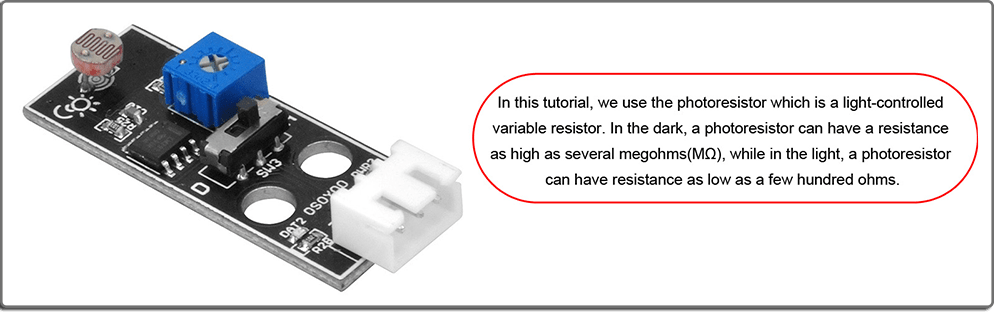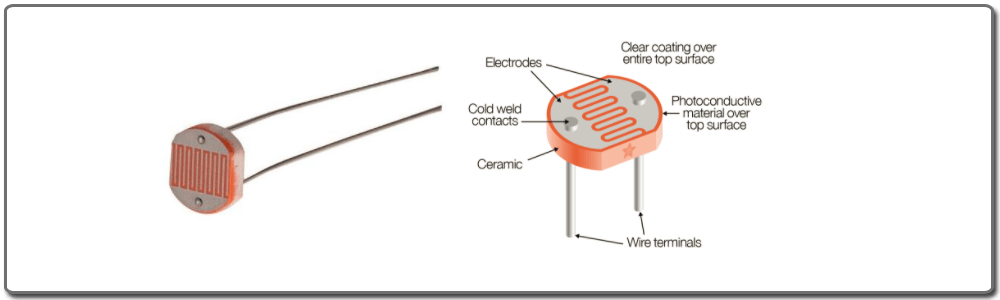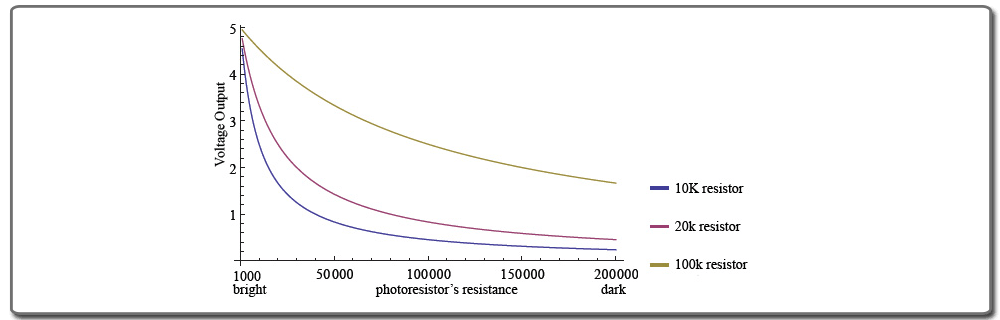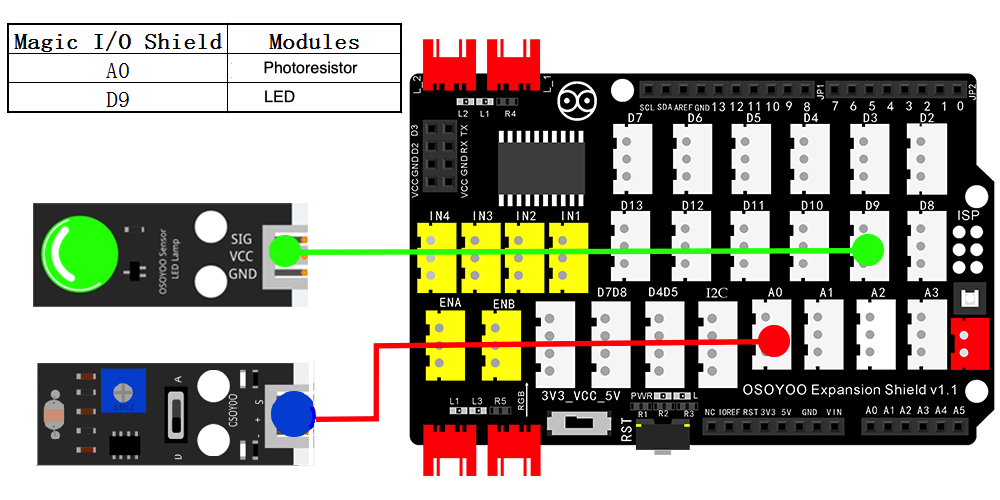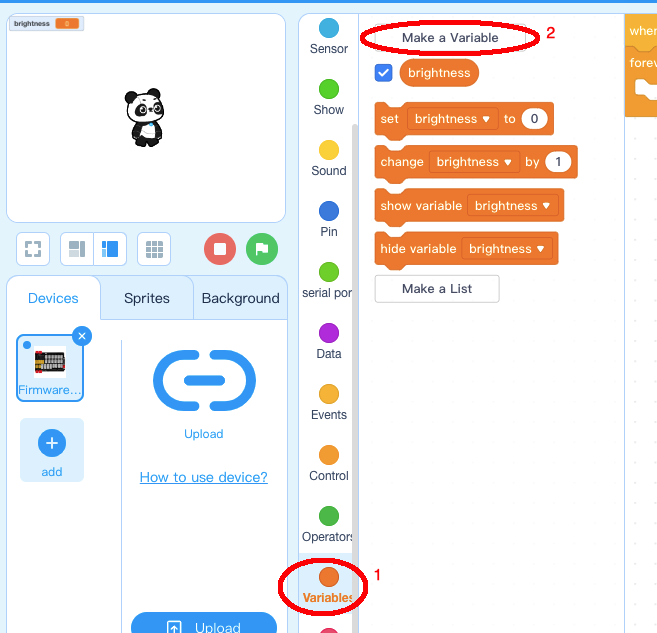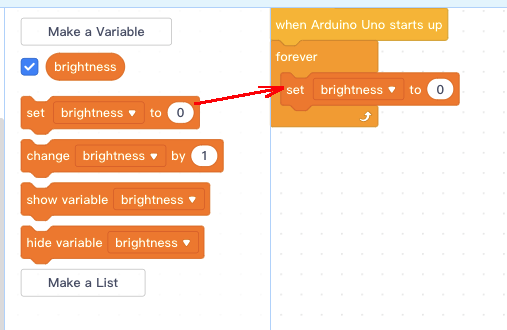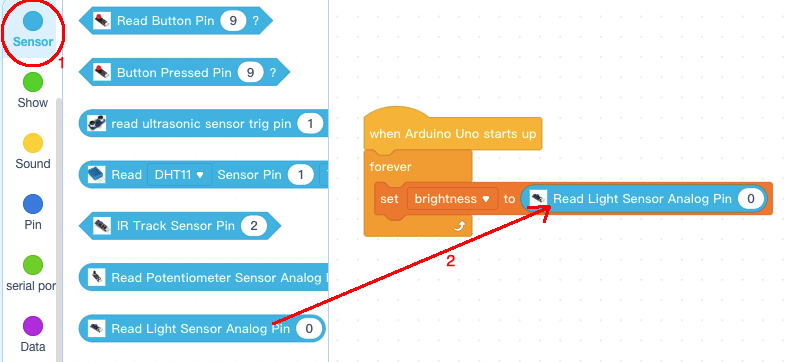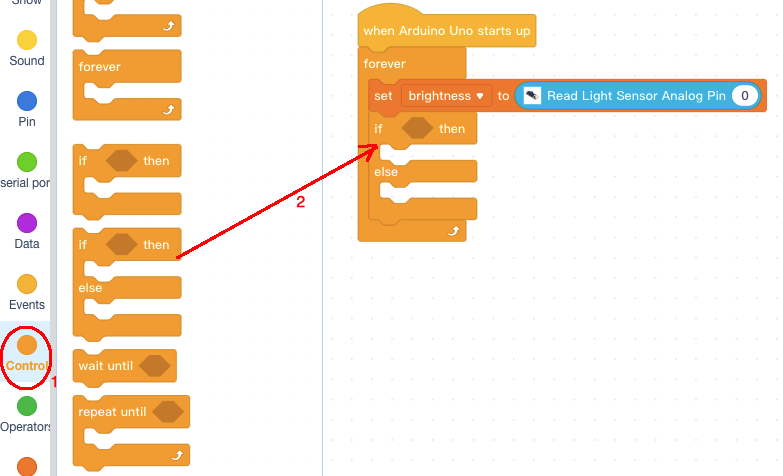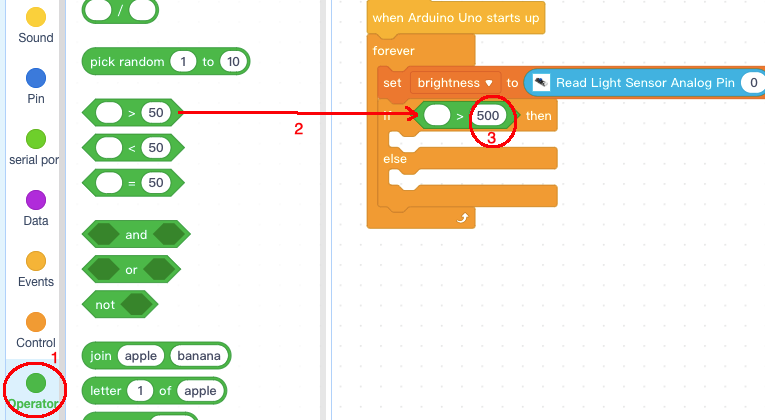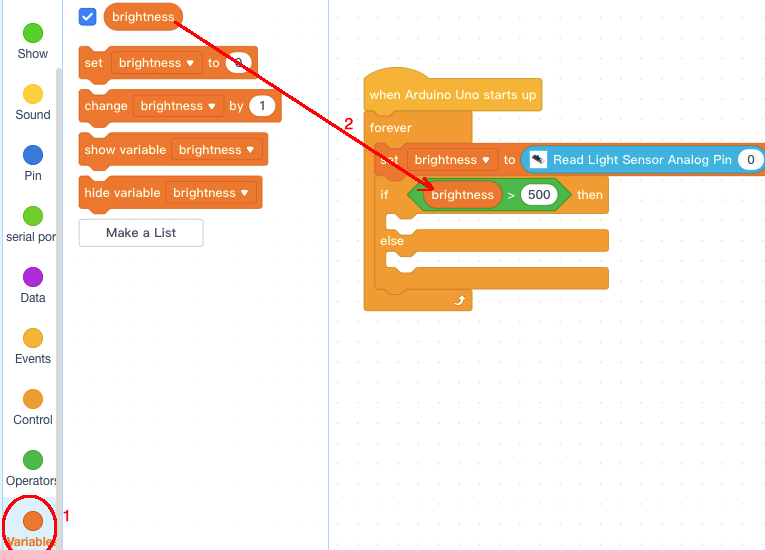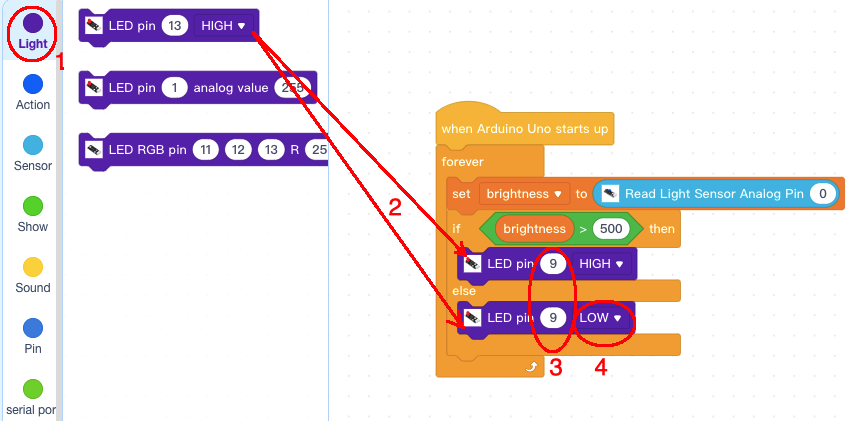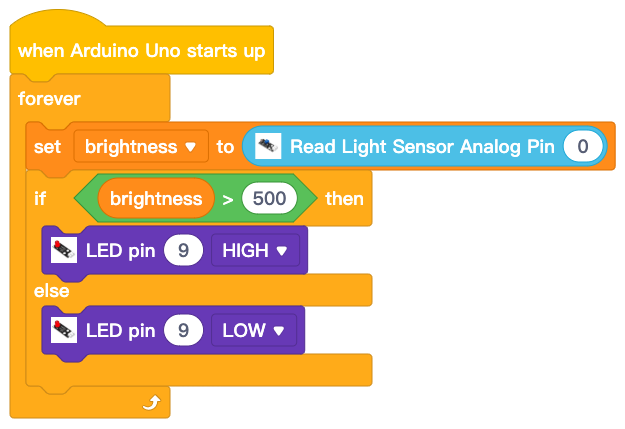| Acquista su US |
Acquista su UK |
Acquista su DE |
Acquista su IT |
Acquista su FR |
Acquista su ES |
Acquista su JP |
 |
 |
 |
 |
 |
 |
 |

In questa lezione, mostreremo come usare il modulo fotoresistore OSOYOO (sensore di luce) per lavorare con la scheda OSOYOO UNO, monitoreremo il valore della luce ambientale da questo sensore, quindi useremo il valore per controllare la luce del LED. Quando la luce scende sotto un certo livello, Arduino accende un LED.

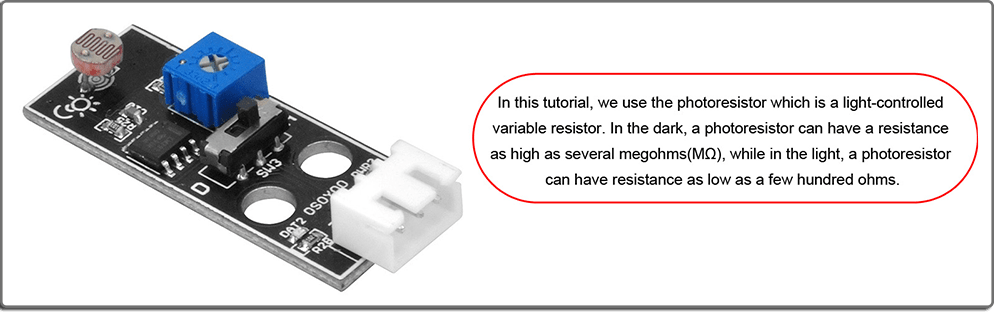
Il modulo Light Detect di OSOYOO incorpora una fotocellula, è un sensore comunemente usato in un’ampia varietà di applicazioni, dai progetti DIY all’automazione industriale. Tipicamente, la resistenza del LDR o del fotoresistore diminuisce quando l’intensità della luce ambientale aumenta. Ciò significa che il segnale di uscita da questo modulo sarà ALTO in piena luce e BASSO al buio.
Le fotocellule sono sensori che permettono di rilevare la luce. Sono piccoli, poco costosi, a bassa potenza, facili da usare e non si consumano. Per questo motivo appaiono spesso in giocattoli, gadget ed elettrodomestici. Sono spesso chiamate celle CdS (sono fatte di solfuro di cadmio), resistenze dipendenti dalla luce (LDR) e fotoresistori.
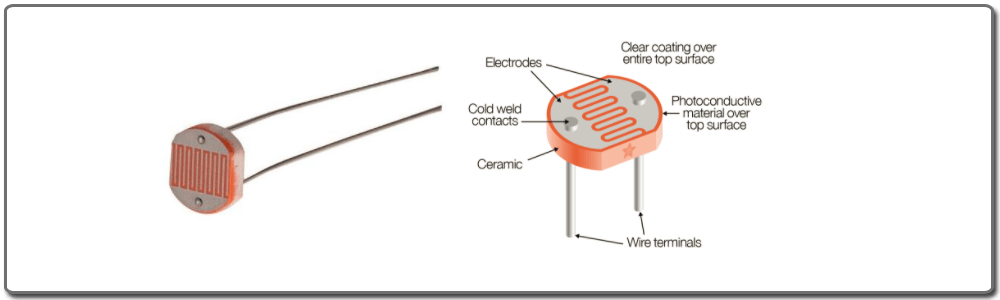
Le fotocellule sono fondamentalmente un resistore che cambia il suo valore resistivo (in ohm Ω) a seconda della quantità di luce che brilla sulla faccia a ghirigori; quando è buio, la resistenza di un fotoresistore può essere di qualche MΩ. Quando c’è luce, invece, la resistenza di un fotoresistore può essere di poche centinaia di ohm. Sono molto economici, facili da ottenere in molte dimensioni e specifiche, ma sono molto imprecisi. Ogni sensore a fotocellula si comporterà un po’ diversamente dall’altro, anche se sono dello stesso lotto. Le variazioni possono essere davvero grandi, 50% o più! Per questo motivo, non dovrebbero essere usati per cercare di determinare livelli di luce precisi in lux o millicandela.
Questo grafico indica approssimativamente la resistenza del sensore a diversi livelli di luce:
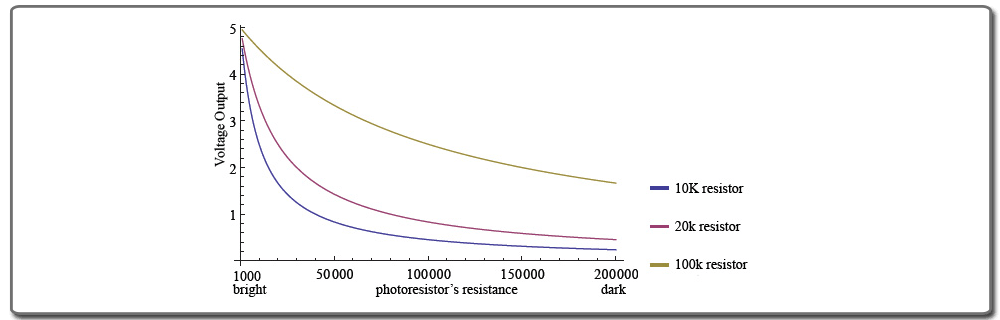
Il sensore di luce è comunemente visto nella nostra vita quotidiana ed è principalmente usato in un interruttore intelligente, anche nella progettazione elettronica comune.
Il sensore di luce è un semiconduttore. Ha caratteristiche di alta sensibilità, risposta rapida, caratteristica spettrale e consistenza del valore R, mantenendo l’alta stabilità e l’affidabilità negli estremi dell’ambiente come l’alta temperatura, alta umidità. è ampiamente usato nei campi dell’interruttore di controllo automatico come le macchine fotografiche, le luci solari del giardino, le lampade del prato inglese, i rivelatori di soldi, gli orologi del quarzo, le tazze di musica, i contenitori di regalo, le mini luci notturne, gli interruttori di controllo della luce e del suono, ecc.

- Scheda OSOYOO UNO (pienamente compatibile con Arduino UNO rev.3) x 1
- OSOYOO Magic I/O Shield per Arduino x1
- Modulo di rilevamento della luce x 1
- Modulo LED x 1
- OSOYOO Cavo PNP a 3 pin x 2
- Cavo USB x 1
- PC x 1

In primo luogo, si prega di collegare Osoyoo Magic I/O shield nella scheda UNO come segue:

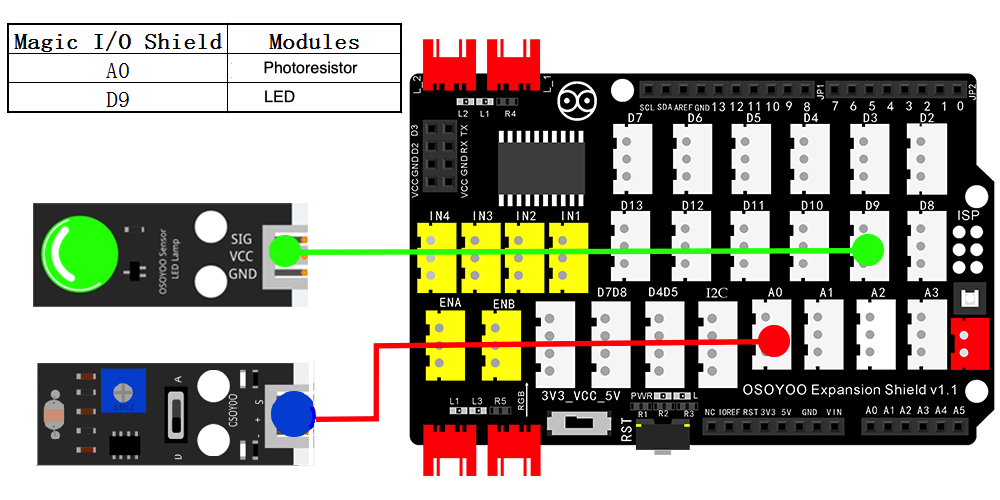

Passo 1) Se non avete installato il software mBlock nel vostro PC, leggete Lezione 1, scarica e installa il software.
Passo 2) Eseguire il software mBlock PC facendo doppio clic sull’adorabile icona Panda. Trascinare e rilasciare il file osoyoo_uno_mext (scaricato al punto 1) al software mBlock come segue:

Ora vedrai un nuovo firmware del dispositivo in mBlock, vedi immagine seguente:

Ora il software mBlock e il firmware del dispositivo OSOYOO_UNO sono stati installati con successo nel nostro PC!
Ora vi mostreremo come usare i blocchi per trasformare questa idea in realtà.
Passo 1: Clicca su Control, poi trascina e rilascia il blocco Forever nell’area di programmazione, come segue:

Passo 2: Clicca su Events, aggiungi il blocco when Arduino Uno starts up all’inizio:

Passo 3: Clicca su Variable, crea una variabile e nominala brightness:
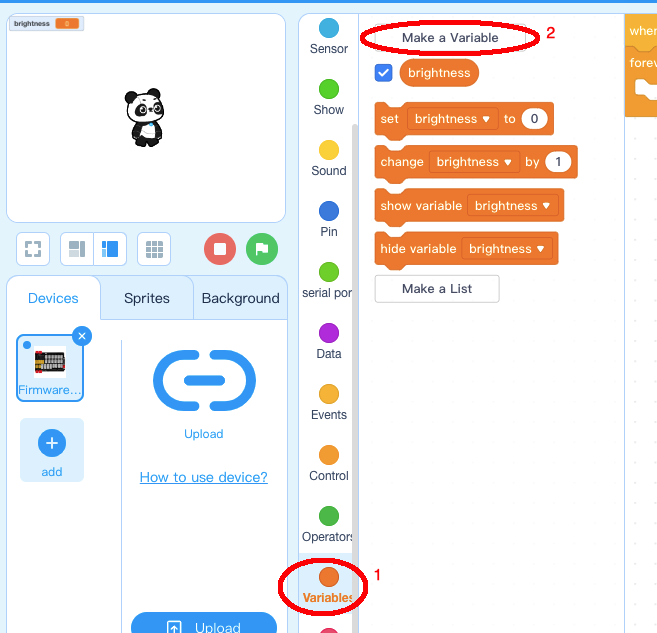
Passo 4: Trascina un blocco set brightness to 0 nel loop forever:
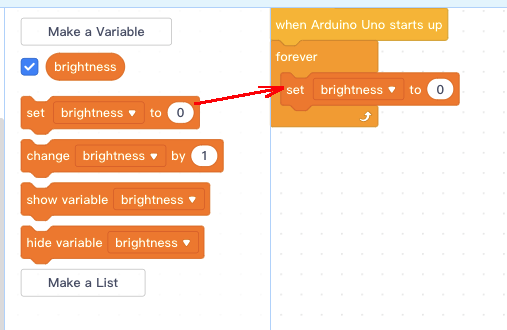
Passo 5: Clicca sulla categoria Sensor, aggiungi il blocco Read Light Sensor al blocco set brightness:
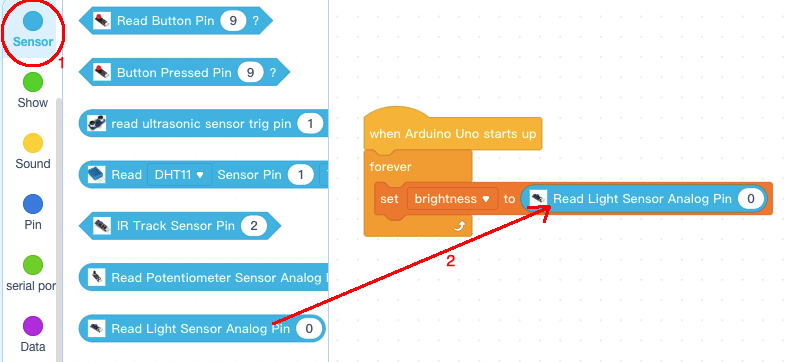
Passo 6: Clicca su Control, Aggiungi i blocchi If else sotto il blocco set brightness:
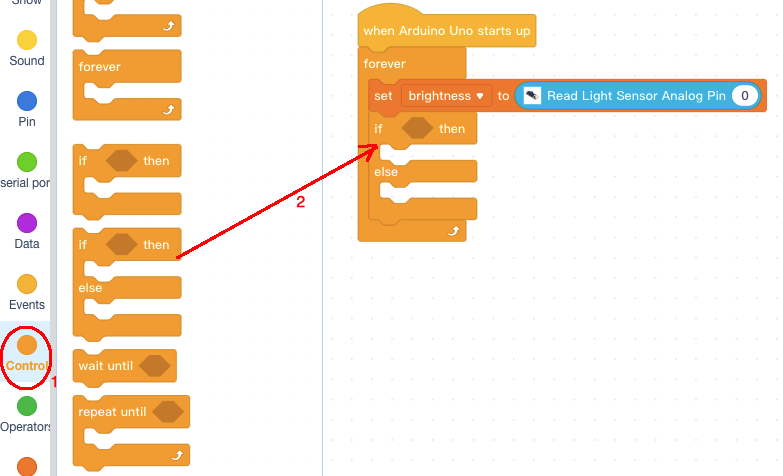
Passo 7: Clicca su Operator, Aggiungi il blocco “> 50” sotto il blocco set brightness, poi cambia il valore da 50 a 500:
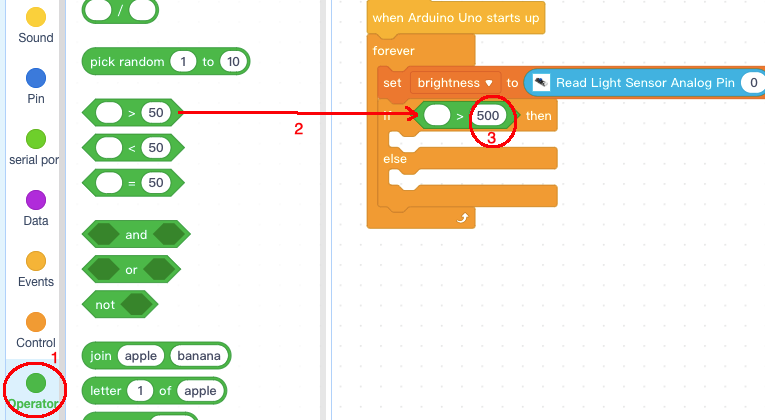
Passo 8) Clicca su Variable, quindi aggiungi il blocco brightness al campo del blocco> 500 :
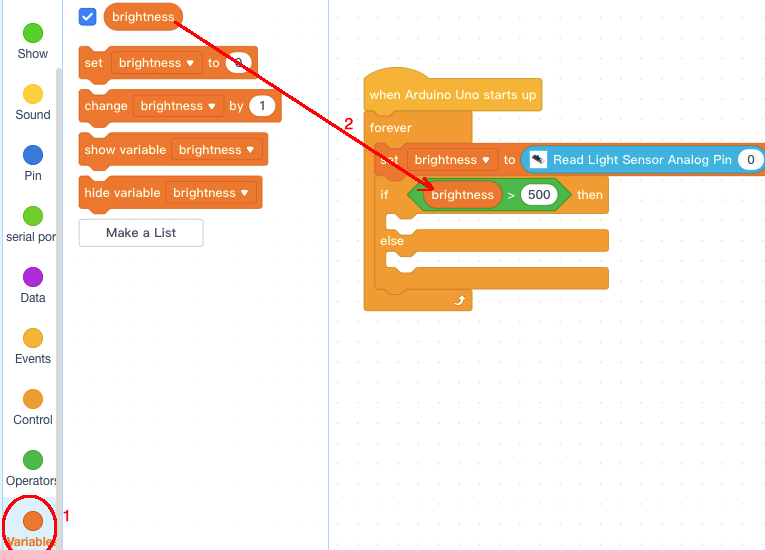
Passo 9: Clicca su Light , trascina 2 blocchi LED pin 13 nel blocco if then else, poi cambiare il numero di entrambi i pin da 13 a 9, cambiare il valore inferiore del LED da HIGH a LOW:
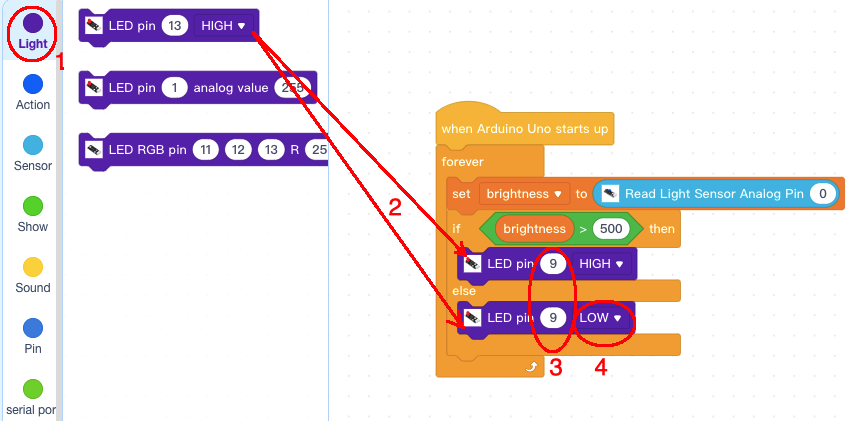
Ora abbiamo completato la programmazione dei blocchi. Il blocco finale sarà così:
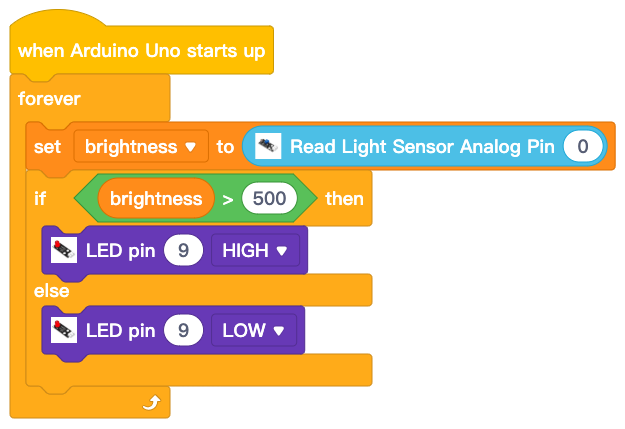
Carica il programma su Arduino
1) è necessario fare clic sul pulsante Connect nella parte inferiore del software mBlock, si vedrà una finestra USB pop-up,
2) selezionare la casella di controllo Show all connectable device, quindi apparirà un menu a discesa del dispositivo,
3) seleziona la tua porta Arduino dal menu a discesa del dispositivo
4) clicca sul pulsante Connect per collegare il tuo PC ad Arduino

5)Dopo che il PC è collegato alla scheda Arduino UNO, fare clic sul pulsante Carica nella parte inferiore del software, quindi il codice verrà caricato sulla scheda Arduino UNO:

Prova il programma:
Quando si usa la mano per bloccare la luce sul sensore di luce, il LED si accende. Se si lascia il sensore esporre alla luce, il LED si spegne.